Fiók megnyitása és bejelentkezés az XTB-be
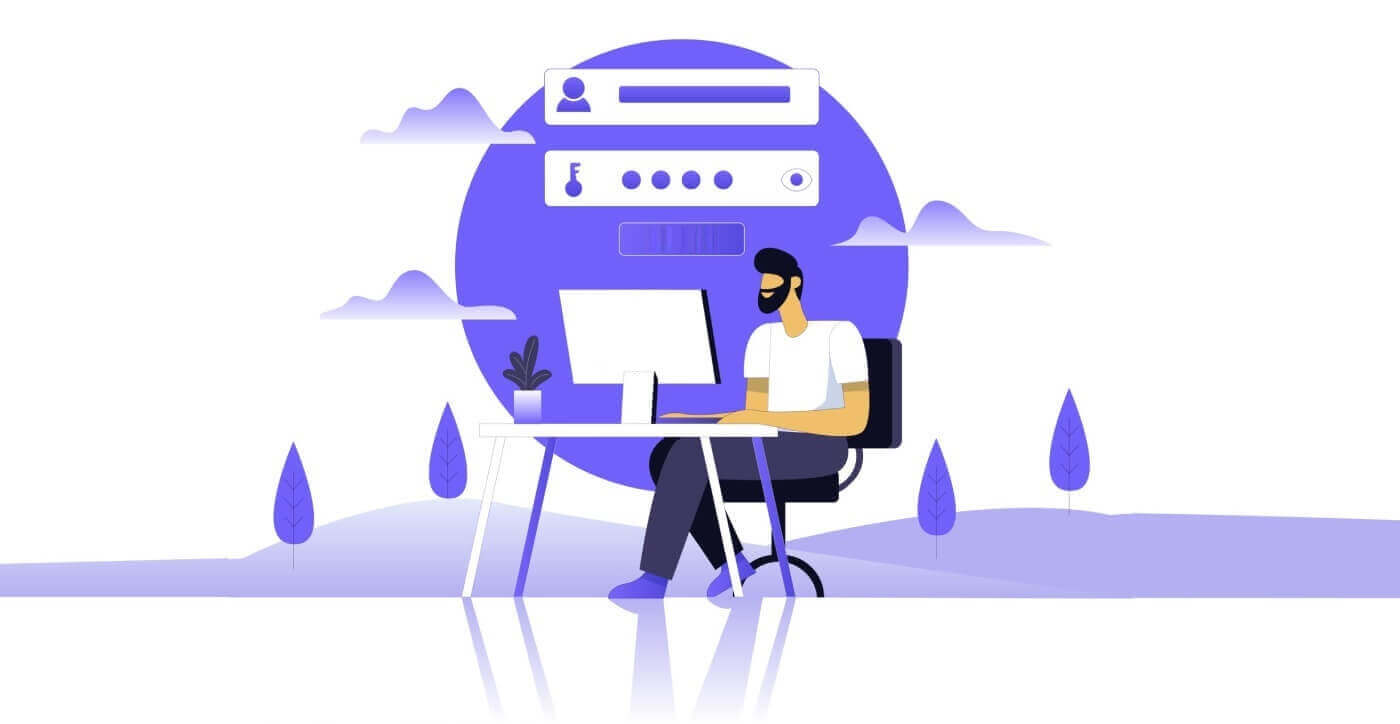
Hogyan nyithatunk fiókot XTB-n
XTB fiók megnyitása [Web]
Először keresse meg az XTB platform kezdőlapját , és válassza a "Fiók létrehozása" lehetőséget . 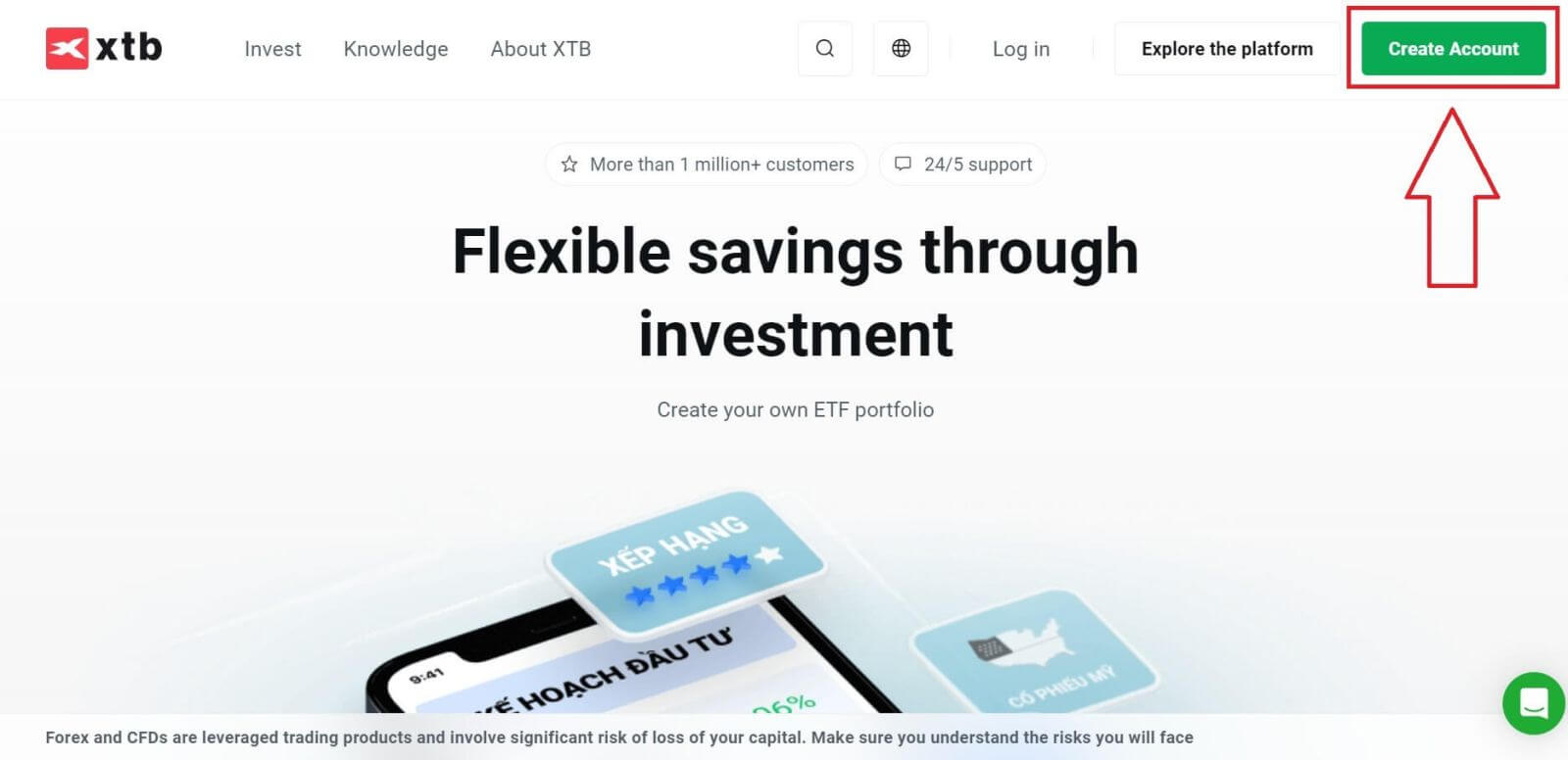
Az első oldalon adjon meg néhány alapvető információt a platformról az alábbiak szerint:
Az Ön e-mail címe (az XTB támogatási csapatától kapott megerősítő e-mail értesítések fogadásához).
Az Ön országa (fiókja aktiválásához győződjön meg arról, hogy a kiválasztott ország megegyezik az igazoló dokumentumokban szereplő országgal).
Jelölje be a jelölőnégyzeteket, hogy jelezze, hogy elfogadja a platform feltételeit (az összes négyzetet be kell jelölnie a következő lépéshez).
Ezután válassza a "KÖVETKEZŐ" lehetőséget a következő oldalra lépéshez. 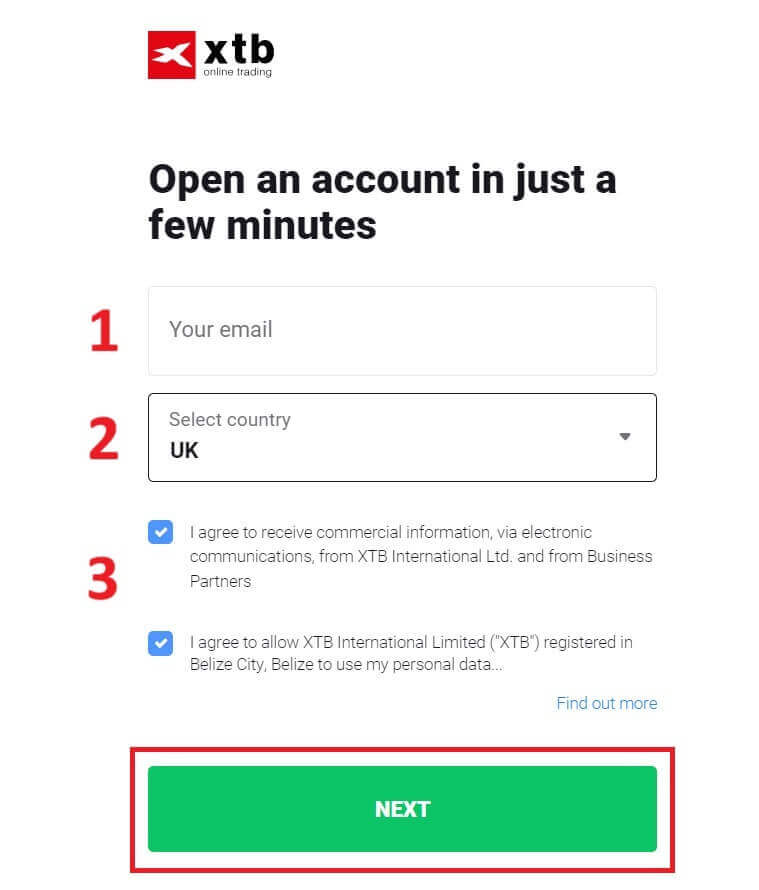
Ezután folytassa a személyes adatok megadását a megfelelő mezőkbe az alábbiak szerint (a fiók aktiválásához ügyeljen arra, hogy az adatokat pontosan úgy adja meg, ahogyan az igazoló dokumentumokon szerepel).
Az Ön családi szerepe (nagyapa, nagymama, apa stb.).
A neved.
A középső neve (ha nem elérhető, hagyja üresen).
Az Ön vezetékneve (mint az igazolványában).
Az Ön telefonszáma (hogy megkapja az aktiváló OTP-t az XTB-től).
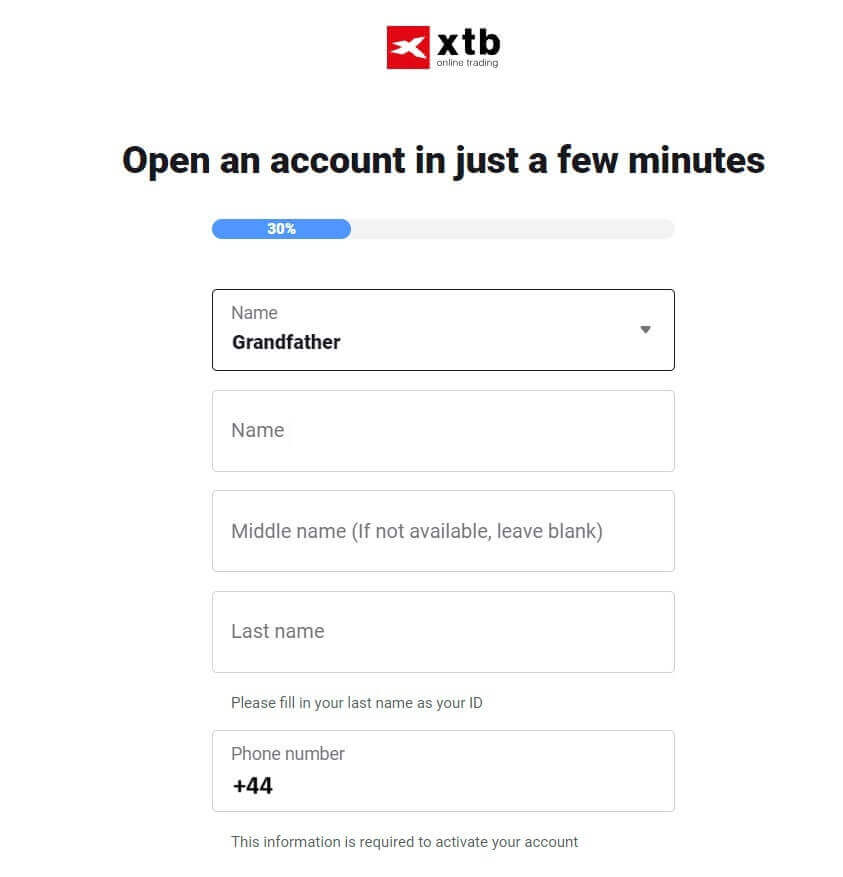
Folytassa a görgetést lefelé, és adjon meg további információkat, például:
- Születési dátumod.
- Nemzetiséged.
- FATCA nyilatkozat (az összes négyzetet be kell jelölnie, és meg kell válaszolnia az összes üres mezőt, hogy továbblépjen a következő lépésre).
Miután befejezte az adatok kitöltését, kattintson a "KÖVETKEZŐ" gombra a következő oldalra lépéshez. 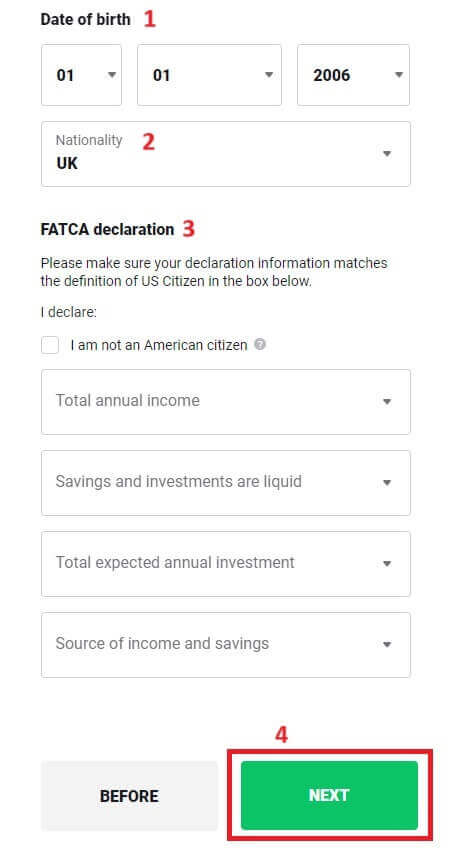
Ezen a számlanyitó oldalon adja meg a személyes dokumentumainak megfelelő Címet:
Az Ön házszáma - utcanév - kerület/község - kerület/kerület.
Az Ön tartománya/városa.
Ezután válassza a "KÖVETKEZŐ" lehetőséget a folytatáshoz. 
Ezen a fióknyitó oldalon néhány lépést kell végrehajtania az alábbiak szerint:
- Válassza ki fiókja pénznemét.
- Válassza ki a nyelvet (előnyben részesített).
- Írja be az ajánlókódot (ez nem kötelező lépés).
Válassza a "KÖVETKEZŐ" lehetőséget, hogy a következő fióknyitó oldalra kerüljön. 
A következő oldalon találkozni fog azokkal a feltételekkel, amelyeket el kell fogadnia XTB-fiókunk sikeres megnyitásához (azaz minden jelölőnégyzetet be kell jelölnie). Ezután kattintson a "KÖVETKEZŐ" gombra a befejezéshez. 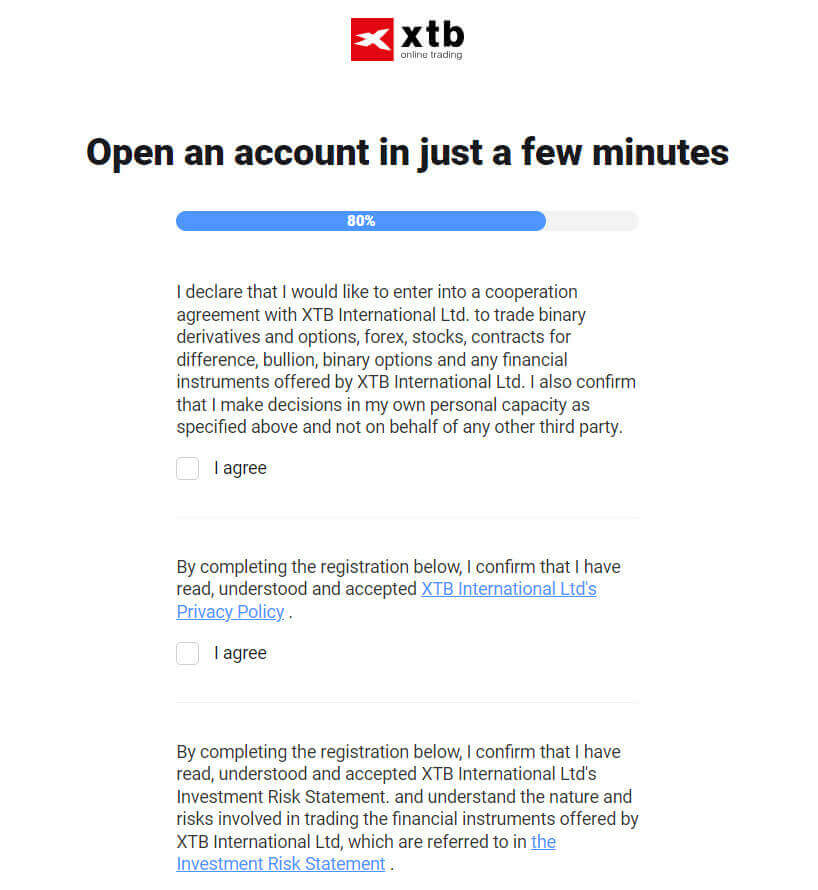

Ezen az oldalon válassza az "UGRÁS A FIÓKHOZ" lehetőséget, hogy az általános fiókkezelési oldalra kerüljön. 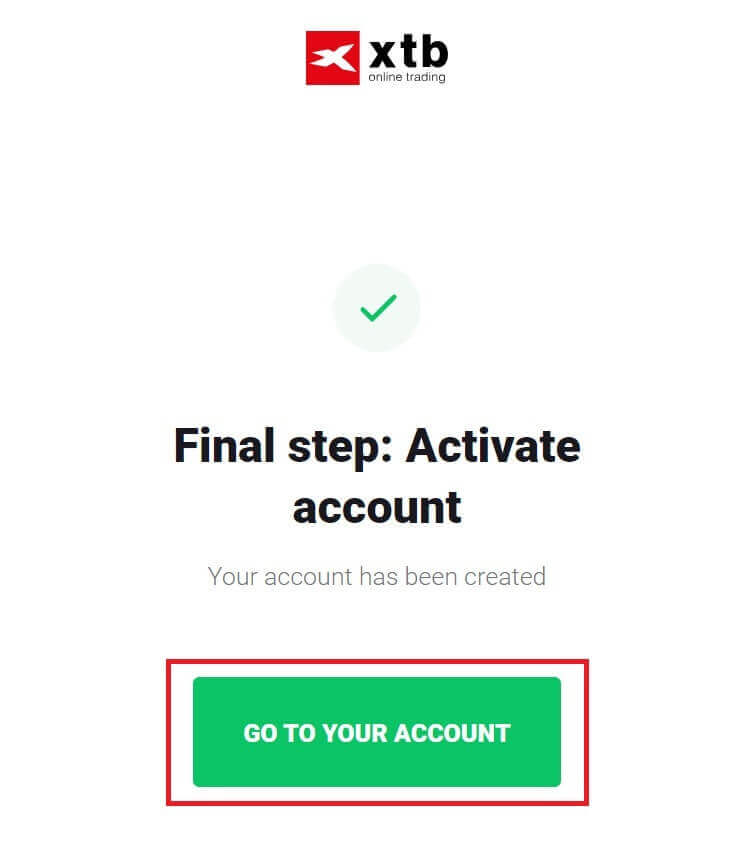
Gratulálunk, hogy sikeresen megnyitotta fiókját az XTB-nél (kérjük, vegye figyelembe, hogy ez egy olyan fiók, amelyet még nem aktiváltak). 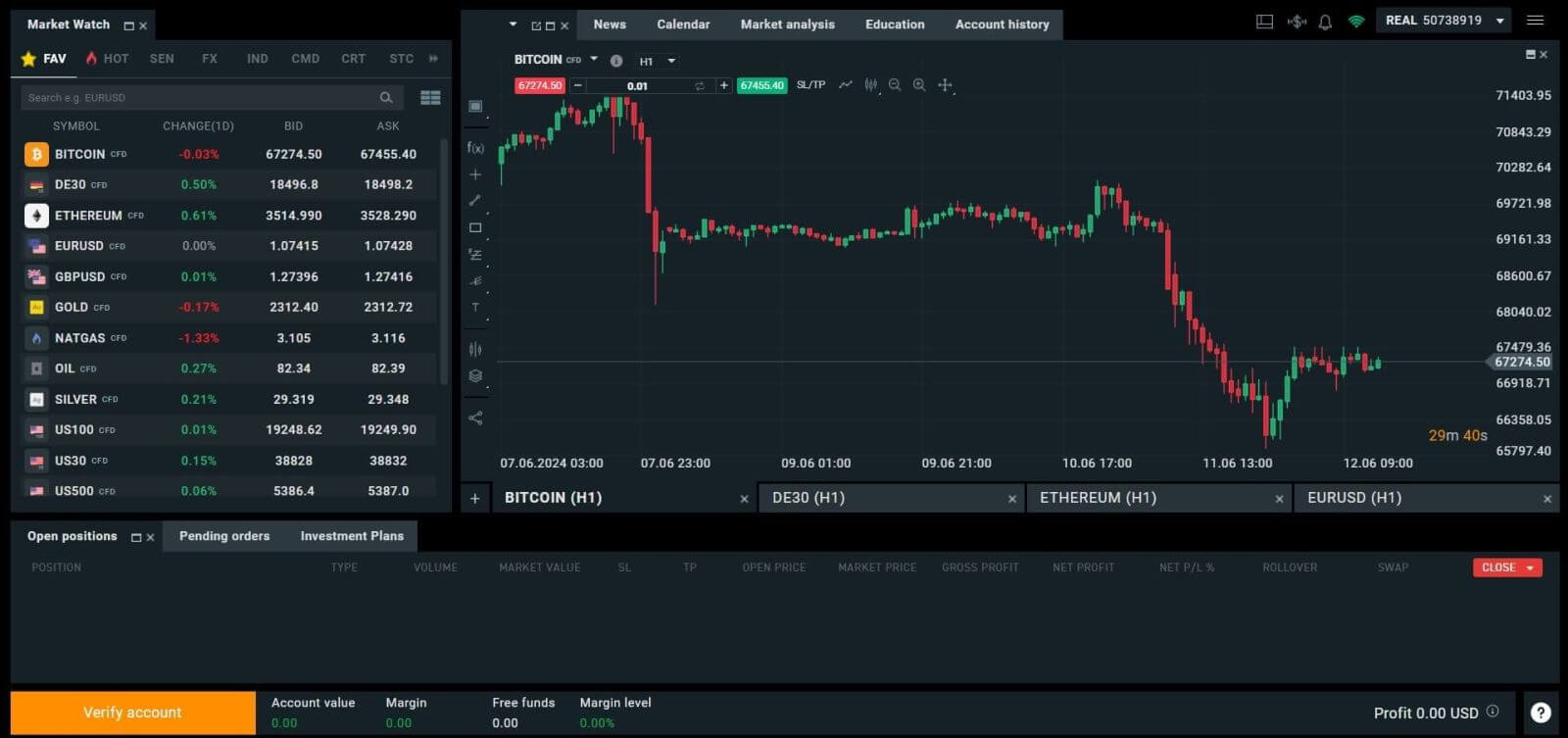
XTB-fiók megnyitása [Alkalmazás]
Először nyissa meg az alkalmazásboltot mobileszközén ( az App Store és a Google Play Store is elérhető).
Ezután keresse meg az „XTB Online Investing” kulcsszót , és töltse le az alkalmazást.

A letöltési folyamat befejezése után nyissa meg az alkalmazást. Ezután válassza a „VALÓS SZÁMLA NYITÁSA” lehetőséget a számlanyitási folyamat megkezdéséhez. 
Első lépésként válassza ki országát (válassza azt, amelyik megfelel a fiók aktiválásához birtokában lévő személyazonosító okmányoknak). Miután kiválasztotta, kattintson a "KÖVETKEZŐ" gombra a folytatáshoz. 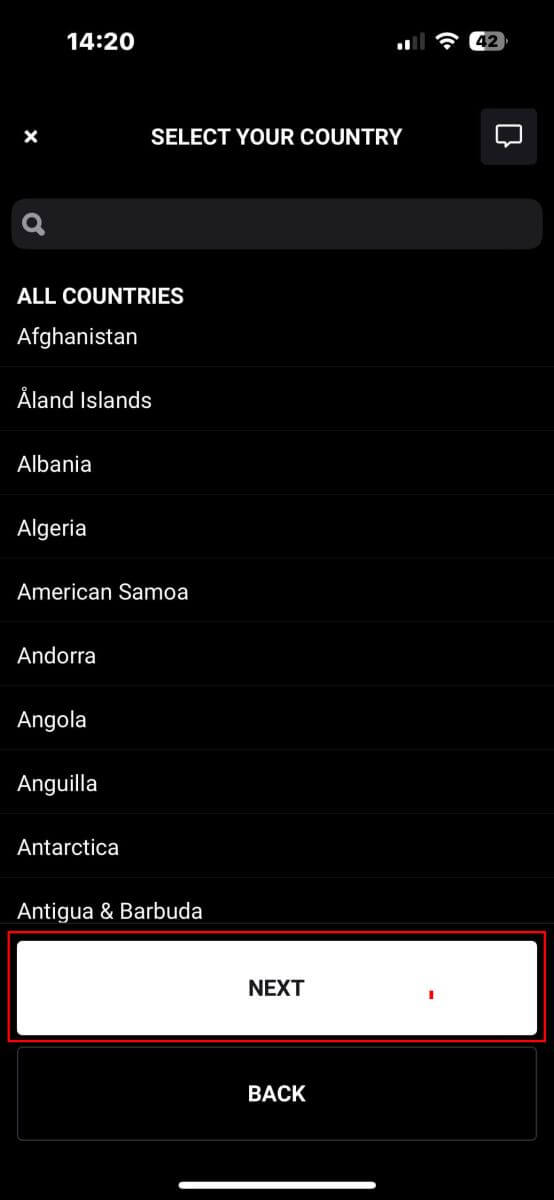
A következő fióknyitó oldalon a következőket kell tennie:
Adja meg e-mail-címét (az XTB támogatási csapat értesítéseinek és utasításainak fogadásához).
Jelölje be azokat a négyzeteket, amelyek kijelentik, hogy egyetértenek az összes szabályzattal (kérjük, vegye figyelembe, hogy az összes négyzetet be kell jelölni a következő oldalra való továbblépéshez).
Miután befejezte a fenti lépéseket, érintse meg a "KÖVETKEZŐ LÉPÉS" elemet a következő oldalra lépéshez. 
Ezen az oldalon a következőkre lesz szüksége:
Erősítse meg e-mail-címét (ez az az e-mail, amelyet az XTB platformhoz való hozzáféréshez használ bejelentkezési hitelesítő adatként).
Hozza létre fiókjának jelszavát legalább 8 karakterből (kérjük, vegye figyelembe, hogy a jelszónak is meg kell felelnie minden követelménynek, tartalmaznia kell egy kis betűt, egy nagybetűt és egy számot).
A fenti lépések elvégzése után érintse meg a "KÖVETKEZŐ LÉPÉS" gombot a következő oldalra való továbblépéshez. 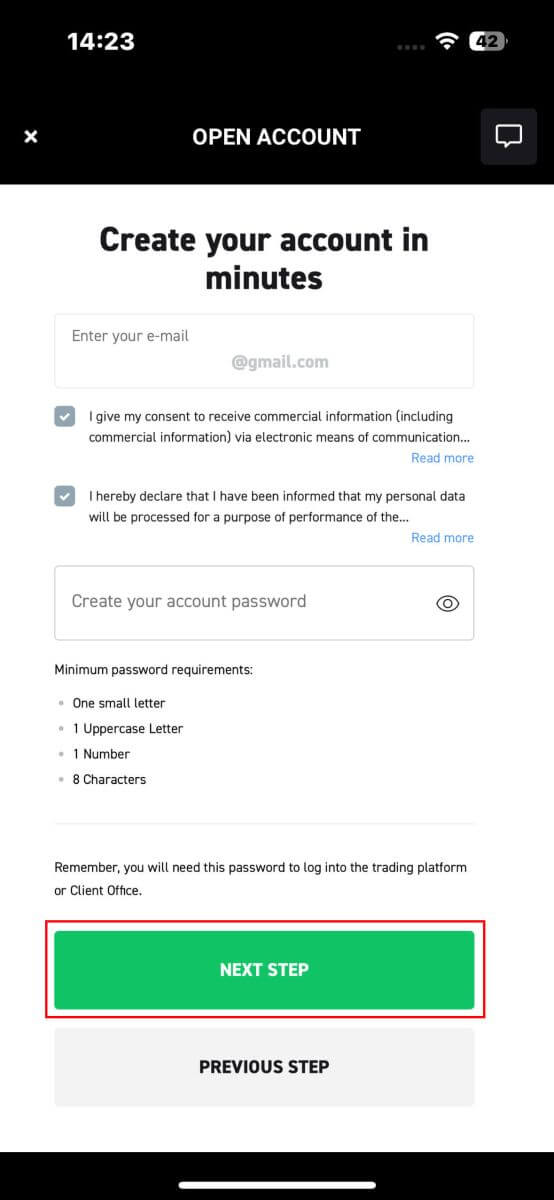
Ezután meg kell adnia a következő személyes adatokat (Kérjük, vegye figyelembe, hogy a megadott adatoknak meg kell egyeznie az azonosítóján szereplő személyes adatokkal a fiók aktiválása és ellenőrzése céljából):
- A keresztneved.
- A középső neve (nem kötelező).
- Vezetékneved.
- A telefonszámod.
- Születési dátumod.
- A nemzetiségeid.
- A következő lépéshez való továbblépéshez el kell fogadnia az összes FATCA és CRS nyilatkozatot is.
Az adatok megadása után válassza a "KÖVETKEZŐ LÉPÉS" lehetőséget a számlanyitási folyamat véglegesítéséhez. 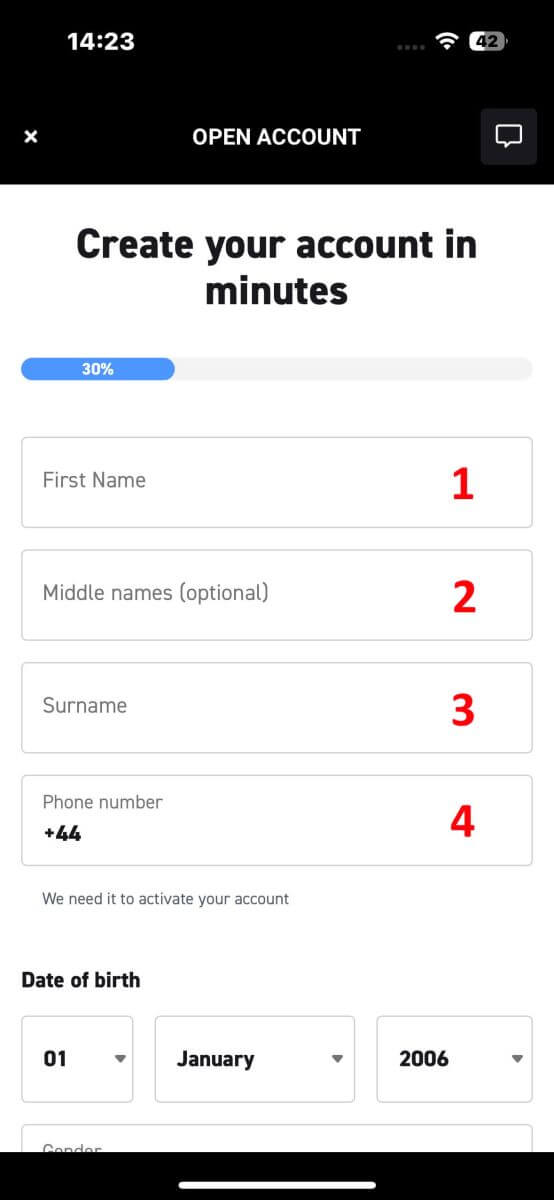

Gratulálunk az XTB fiók sikeres megnyitásához (kérjük, vegye figyelembe, hogy ez a fiók még nincs aktiválva). 
Gyakran Ismételt Kérdések (GYIK)
Hogyan változtassunk telefonszámot
A telefonszám frissítéséhez be kell jelentkeznie a Fiókkezelés oldalra - Profilom - Profiladatok .
Biztonsági okokból további ellenőrzési lépéseket kell végrehajtania a telefonszám megváltoztatásához. Ha továbbra is XTB-nél regisztrált telefonszámot használ, SMS-ben küldünk Önnek egy ellenőrző kódot. Az ellenőrző kód lehetővé teszi a telefonszám frissítési folyamatának befejezését.
Ha már nem használja a központnál regisztrált telefonszámot, segítségért és pontosabb útmutatásért forduljon Ügyfélszolgálati Központunkhoz ( https://www.xtb.com/vn/why-xtb/contact ).
Milyen típusú kereskedési számlákkal rendelkezik az XTB?
Az XTB-nél csak a 01-es számlatípust kínáljuk : Standard. Normál
számlán nem számítunk fel kereskedési díjat (kivéve a részvény CFD-k és ETF-termékek esetében). A vételi és eladási különbség azonban magasabb lesz, mint a piaci (a tőzsdei terem bevételének nagy része a vevők vételi és eladási különbségéből származik).
Megváltoztathatom a kereskedési számlám pénznemét?
Sajnos az ügyfélnek nincs lehetősége a kereskedési számla pénznemének megváltoztatására. Azonban akár 4 alárendelt fiókot is létrehozhat különböző pénznemekkel.
Ha további számlát szeretne nyitni más pénznemben, kérjük, jelentkezzen be a Számlakezelés oldalra - Saját fiók, a jobb felső sarokban kattintson a "Fiók hozzáadása" gombra .
Az XTB Internationalnél fiókkal rendelkező, nem EU-n/Egyesült Királyságbeli lakosok számára csak USD-számlákat kínálunk.
Hogyan jelentkezz be az XTB-be
Hogyan lehet bejelentkezni az XTB-be [Web]
Hogyan jelentkezz be az XTB fiókkezelésbe
Először látogassa meg az XTB honlapját . Ezután válassza a " Bejelentkezés ", majd a "Fiókkezelés" lehetőséget.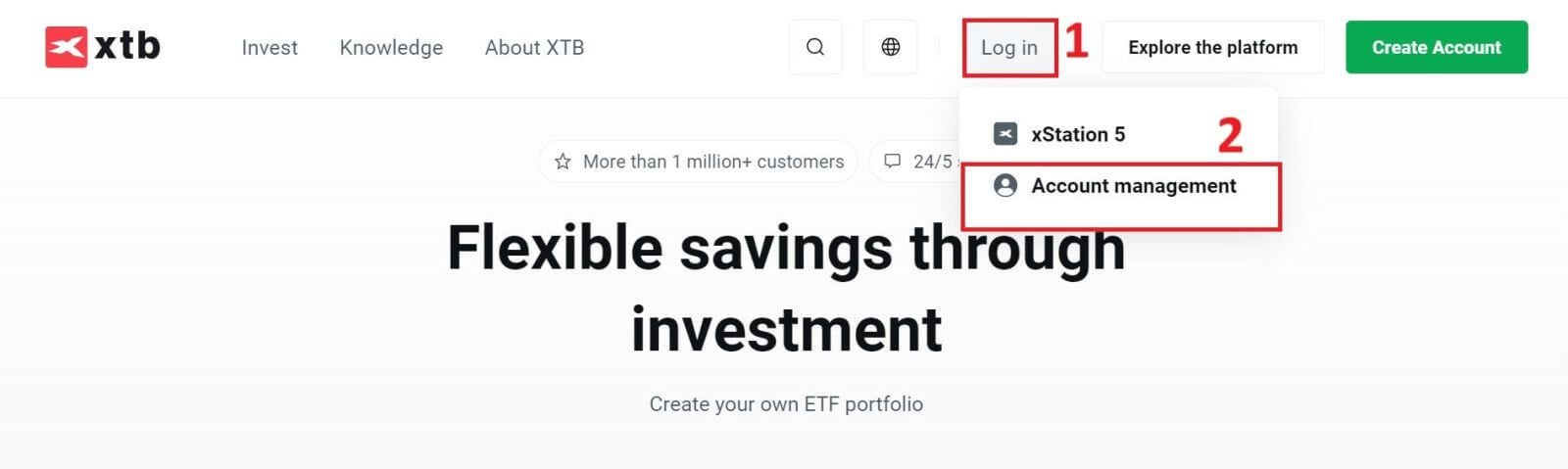
Ezután a bejelentkezési oldalra lesz irányítva. Kérjük, adja meg a korábban regisztrált fiók bejelentkezési adatait a megfelelő mezőkben. Ezután kattintson a "BEJELENTKEZÉS" gombra a folytatáshoz.
Ha még nem rendelkezik XTB-fiókkal, kövesse a következő cikkben található utasításokat: Fiók regisztrálása XTB-n . 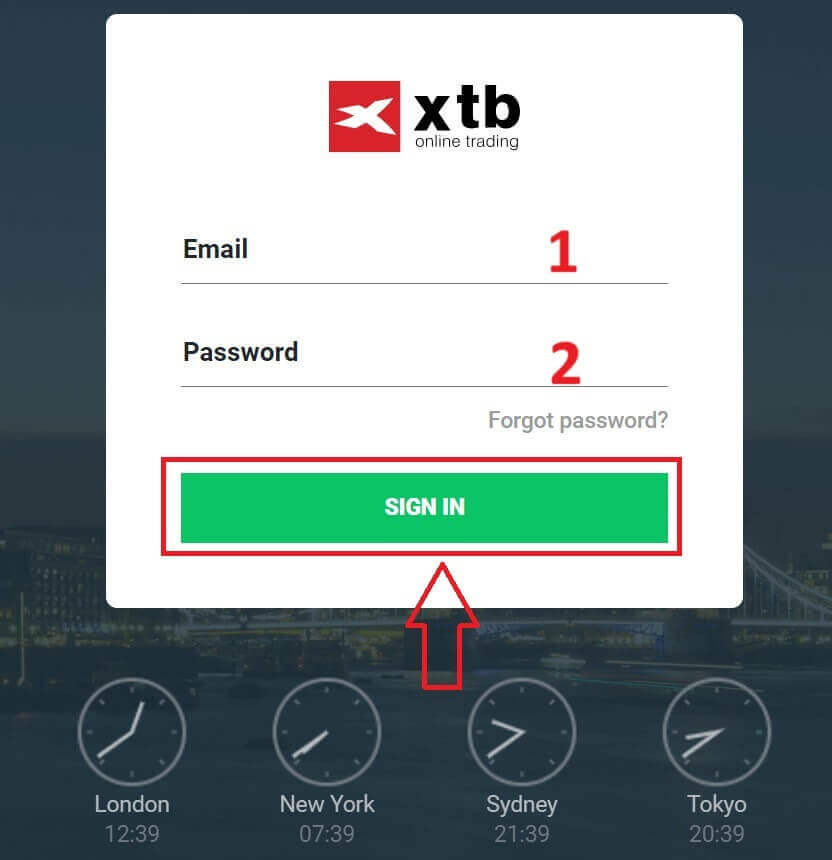
Gratulálunk, hogy sikeresen bejelentkezett az XTB "Számlakezelés" felületére.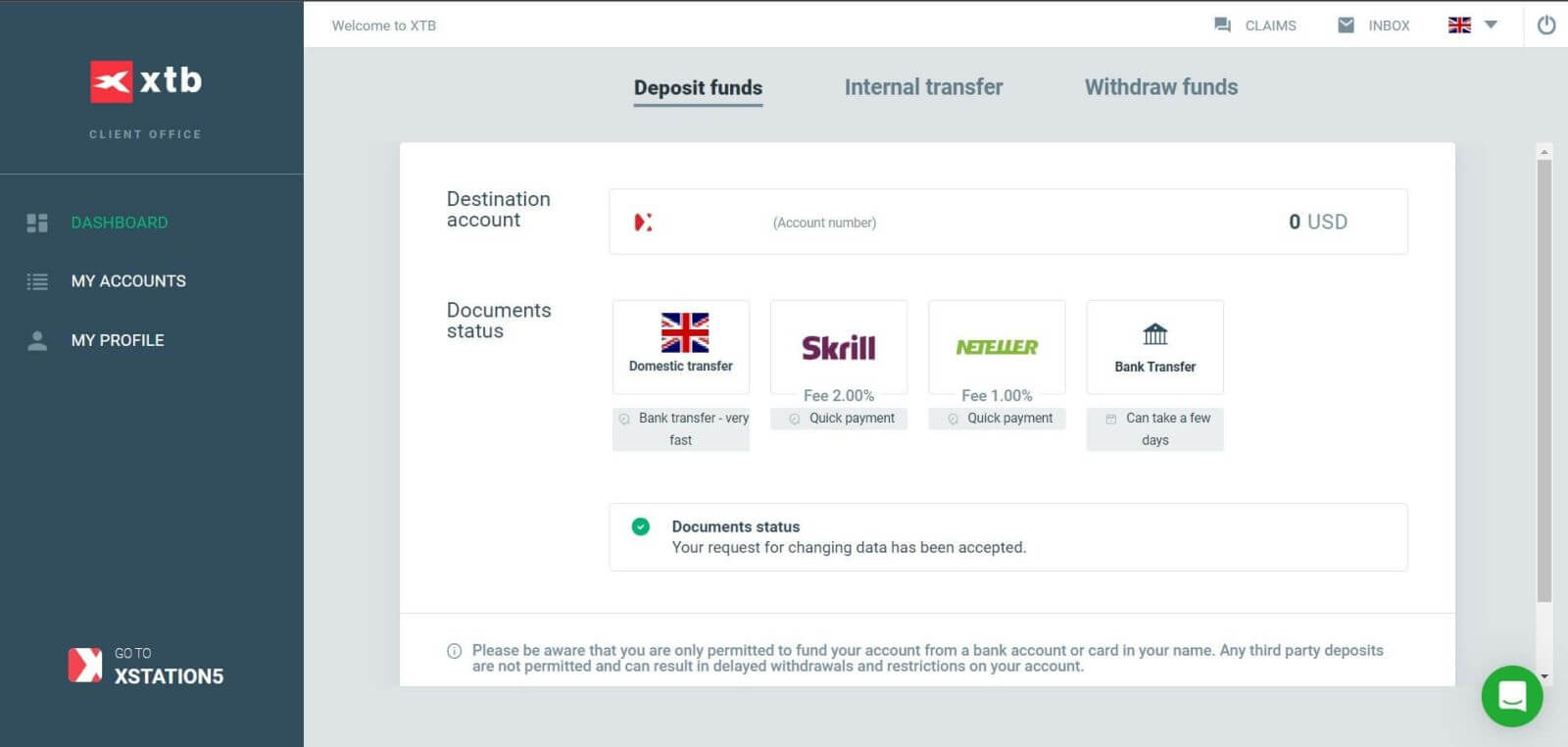
Bejelentkezés az XTB xStation 5-re
A „Fiókkezelés” részben történő bejelentkezéshez hasonlóan először nyissa meg az XTB kezdőlapját .
Ezután kattintson a "Bejelentkezés" gombra , majd válassza az "xStation 5" lehetőséget .
Ezután a bejelentkezési oldalra kerül. Adja meg a korábban regisztrált fiók bejelentkezési adatait a megfelelő mezőkben, majd kattintson a "BEJELENTKEZÉS" gombra a folytatáshoz.
Ha még nem hozott létre fiókot az XTB-nél, kérjük, olvassa el a következő cikkben található utasításokat: Fiók regisztrálása XTB-n .
Néhány egyszerű lépéssel most már bejelentkezhet az XTB xStation 5 kereskedési felületére. Ne habozzon tovább – kezdje el a kereskedést most!
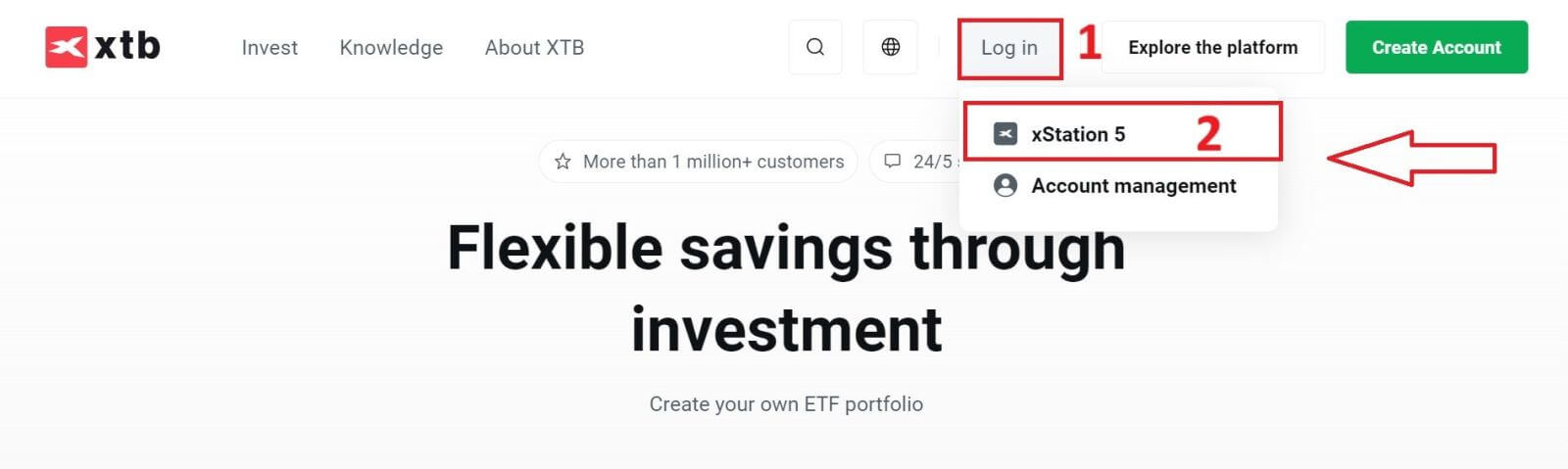
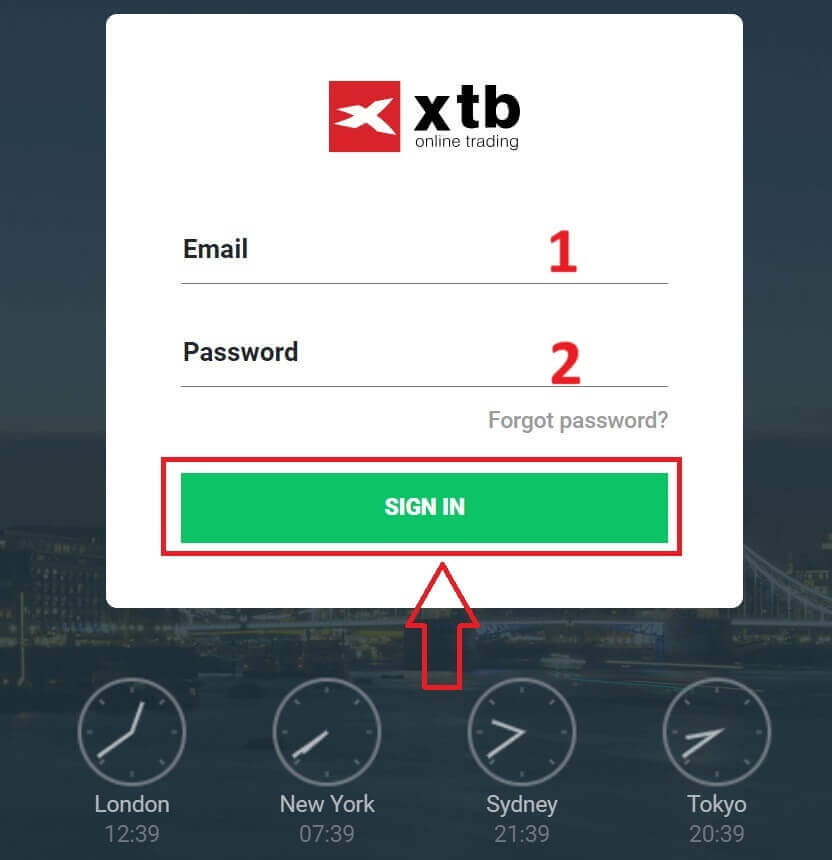
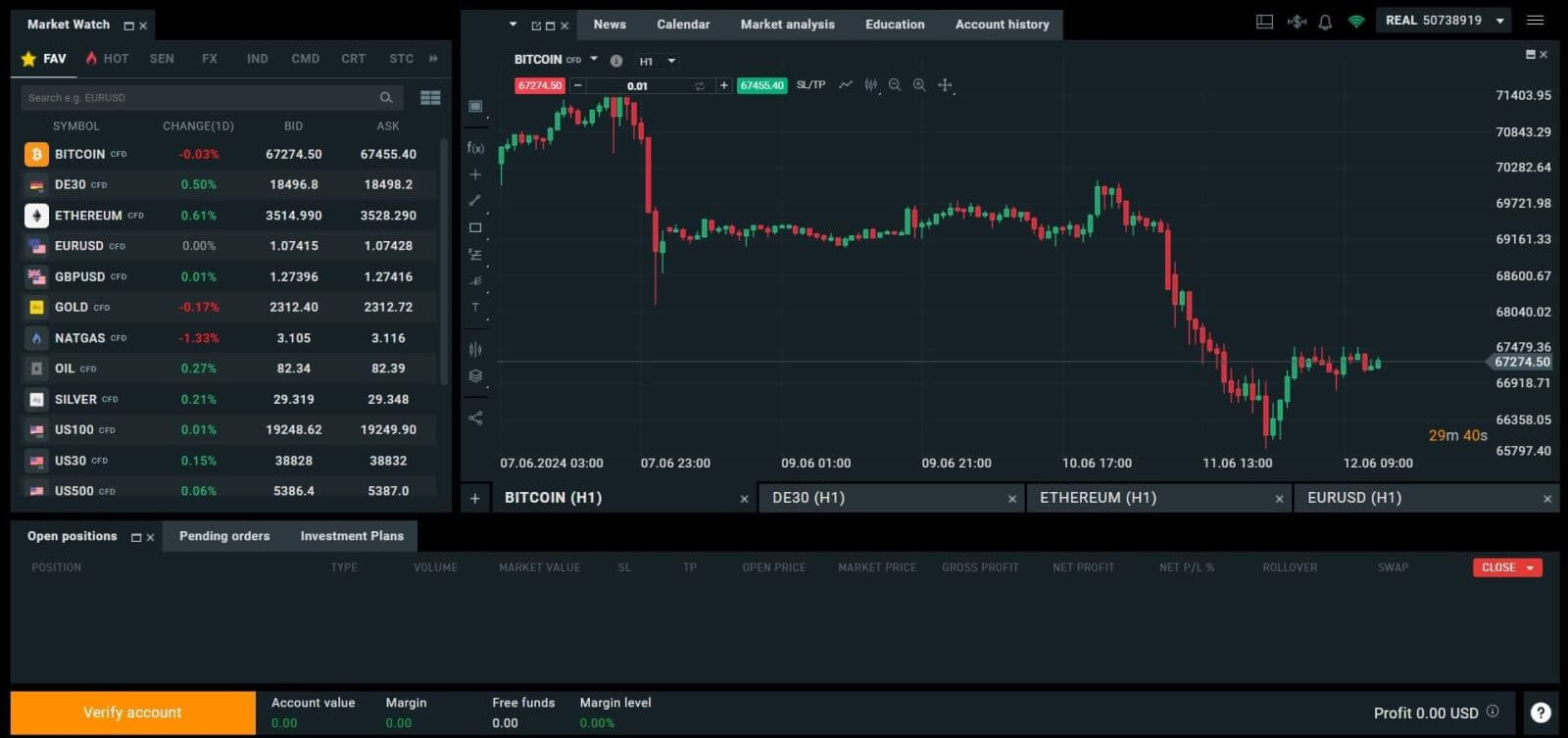
Bejelentkezés az XTB-be [App]
Először indítsa el az alkalmazásboltot mobileszközén ( az App Store-t iOS-eszközökön és a Google Play Áruházat Android-eszközökön egyaránt használhatja).
Ezután keresse meg az „XTB Online Investing” kifejezést a keresősáv segítségével, majd töltse le az alkalmazást. 
A letöltés befejezése után nyissa meg az alkalmazást a telefonon:
Ha még nem regisztrált fiókot az XTB-nél, válassza a „VALÓS FIÓK NYITÁSA” lehetőséget , majd olvassa el a következő cikkben található utasításokat: Fiók regisztrálása XTB-n .
Ha már rendelkezik fiókkal, válassza a "BEJELENTKEZÉS" lehetőséget , és a rendszer a bejelentkezési oldalra irányítja.
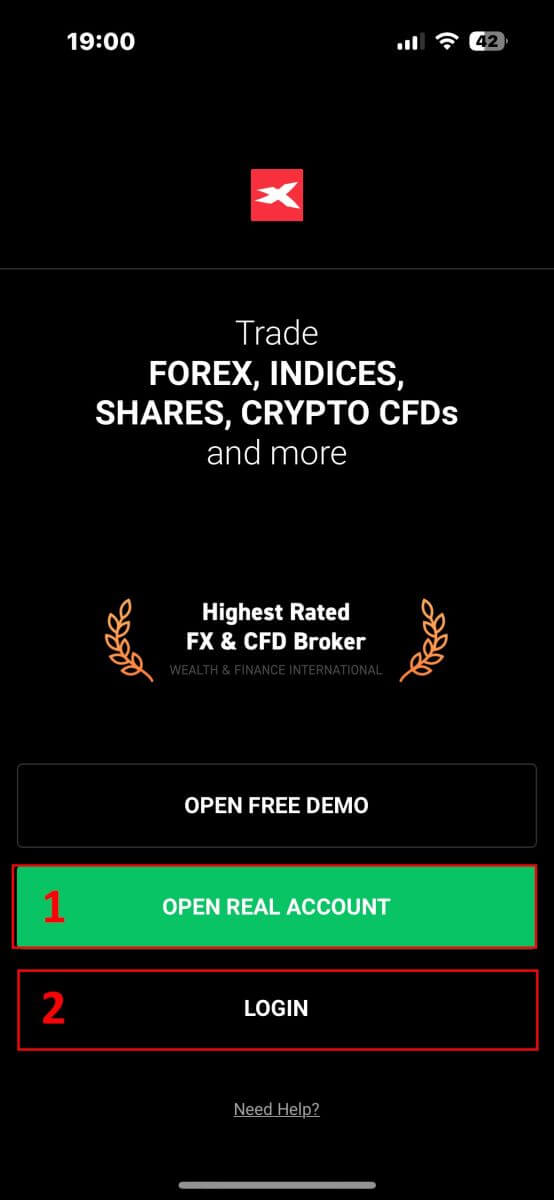
A bejelentkezési oldalon adja meg a korábban regisztrált fiók bejelentkezési adatait a kijelölt mezőkben, majd kattintson a " BEJELENTKEZÉS" gombra a folytatáshoz.
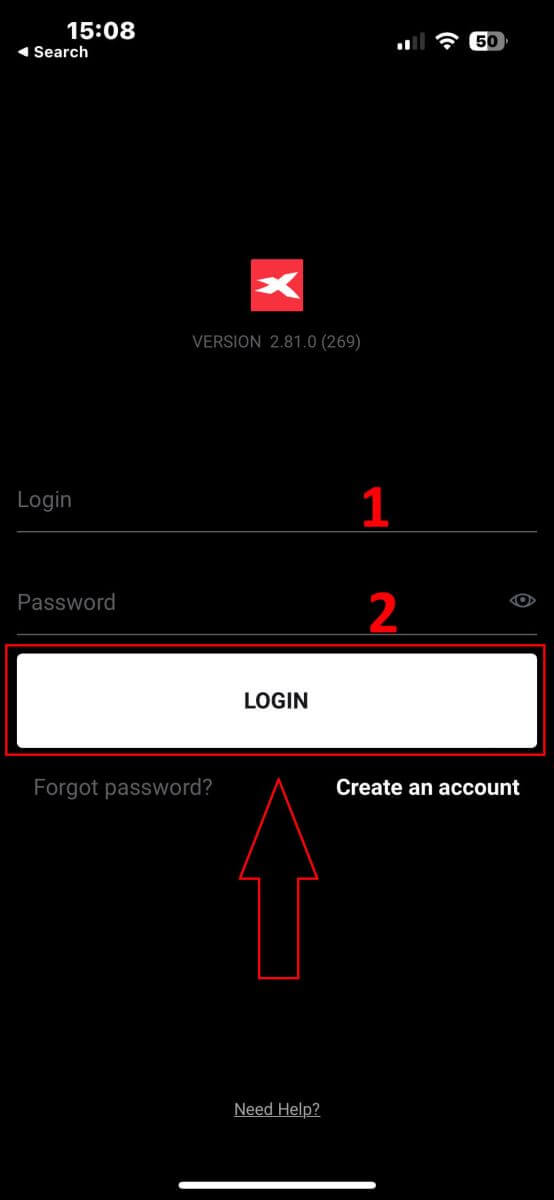
Gratulálunk, hogy sikeresen bejelentkezett az XTB platformra az XTB Online Trading alkalmazás használatával mobileszközén!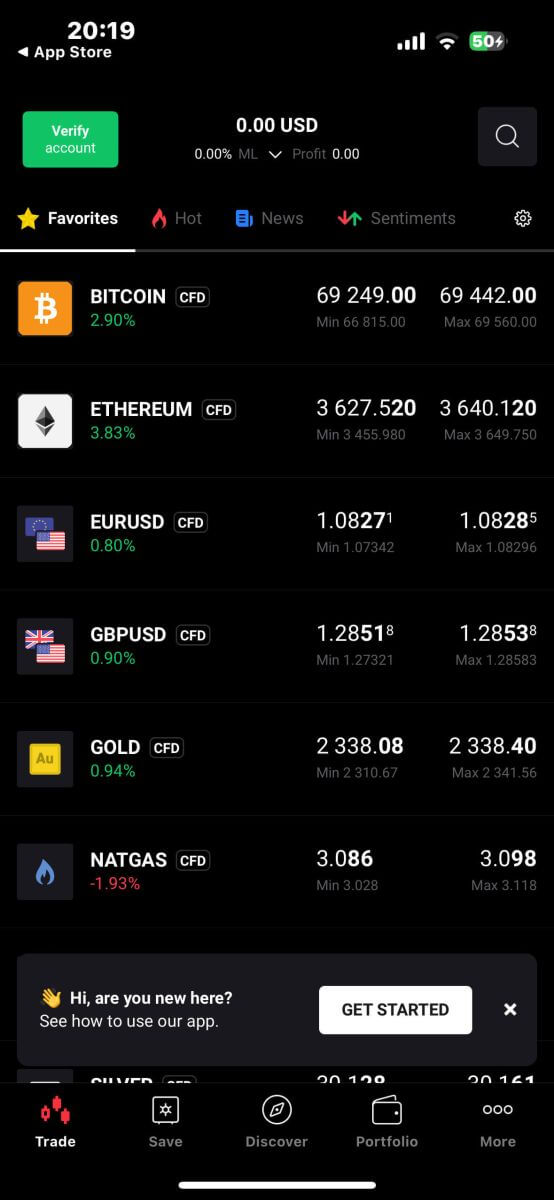
Hogyan lehet visszaállítani az XTB jelszavát
A kezdéshez lépjen az XTB kezdőlapjára . Ezután kattintson a "Bejelentkezés" gombra , és válassza ki a "Fiókkezelés" lehetőséget . 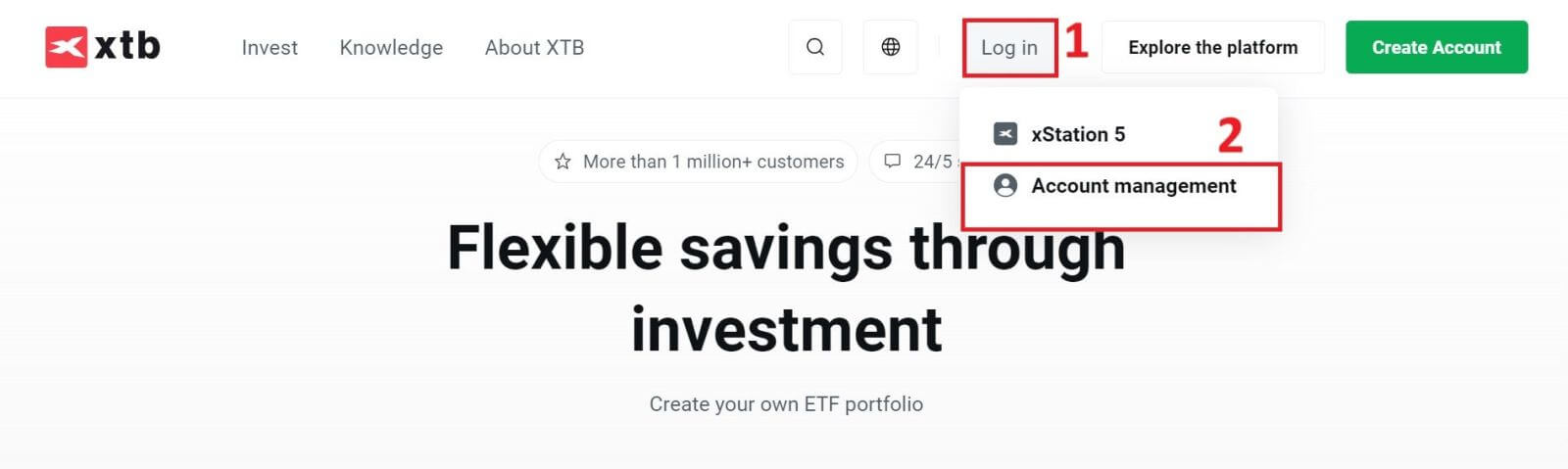
A következő oldalon kattintson az "Elfelejtett jelszó" elemre a jelszó-helyreállítási felület eléréséhez. 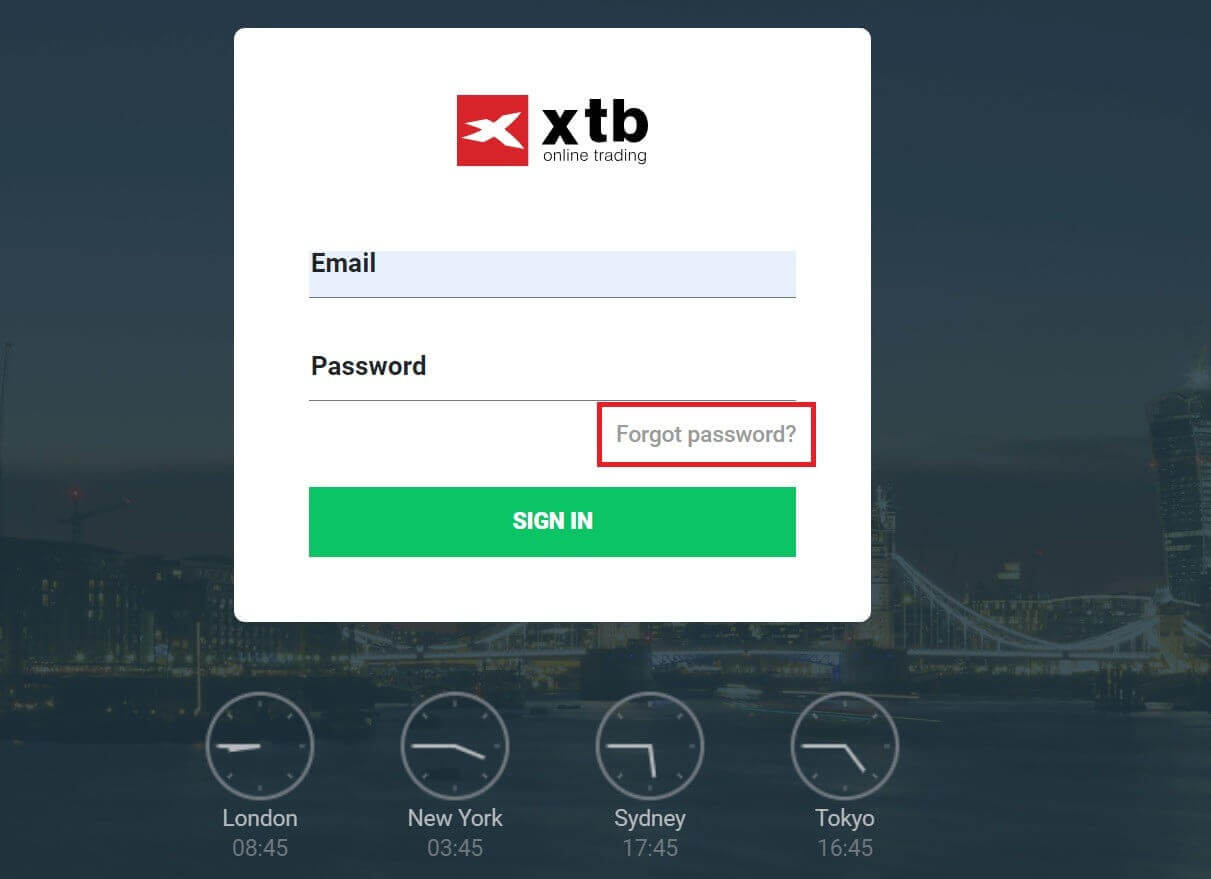
Ezen a felületen először meg kell adnia azt az e-mail címet, amellyel regisztrált, és vissza szeretné állítani a jelszavát.
Ezt követően kattintson a "Küldés" gombra, hogy megkapja az XTB jelszavának visszaállítására vonatkozó utasításokat az e-mail postafiókjában. 
Azonnal kap egy értesítő e-mailt, amely megerősíti, hogy elküldte. 
A kapott e-mail tartalmában kattintson a "JELSZÓ VISSZAÁLLÍTÁSA" gombra a jelszó-helyreállítás folytatásához. 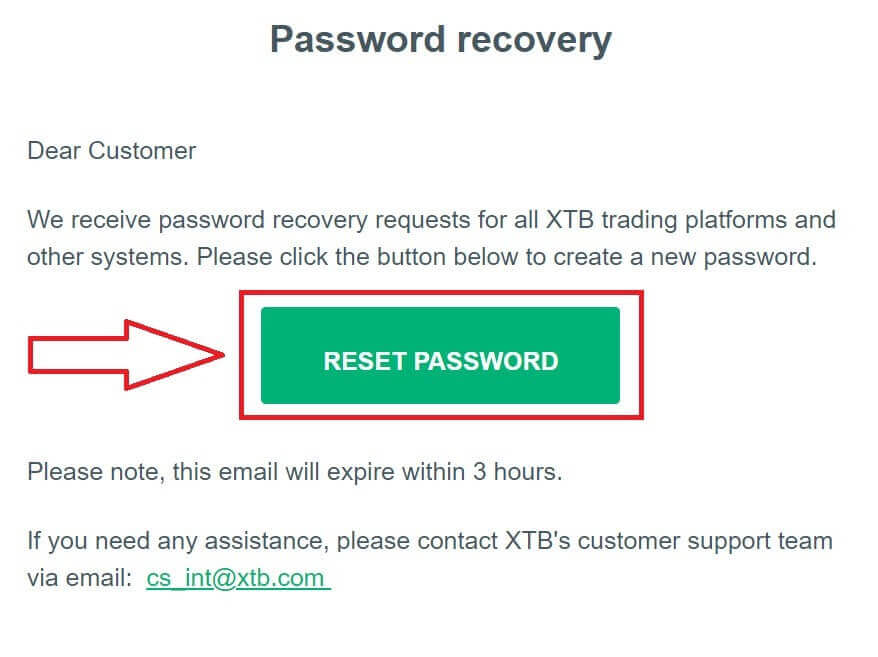
Ezen az Új jelszó beállítása oldalon a következő lépéseket kell végrehajtania:
Adja meg a beállítani kívánt új jelszót (kérjük, vegye figyelembe, hogy ennek az új jelszónak meg kell felelnie a következő minimális követelményeknek: legalább 8 karakter, beleértve 1 nagybetűt és 1 számot, szóközök nem megengedettek).
Ismételje meg új jelszavát.
A fent vázolt lépések végrehajtása után kattintson a " Küldés" gombra a jelszó-helyreállítási folyamat befejezéséhez. 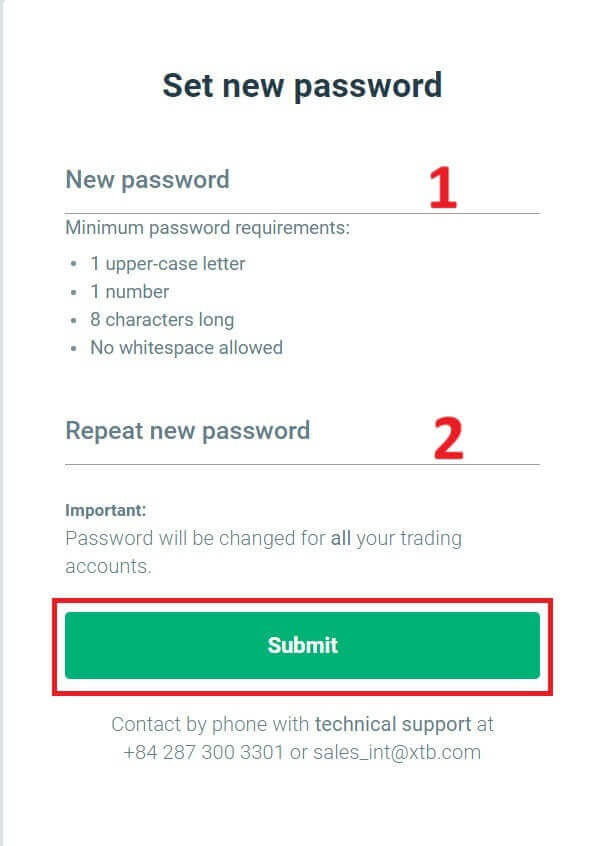
Gratulálunk, sikeresen visszaállította jelszavát. Most válassza a "Bejelentkezés" lehetőséget, hogy visszatérjen a fiókkezelési képernyőre. 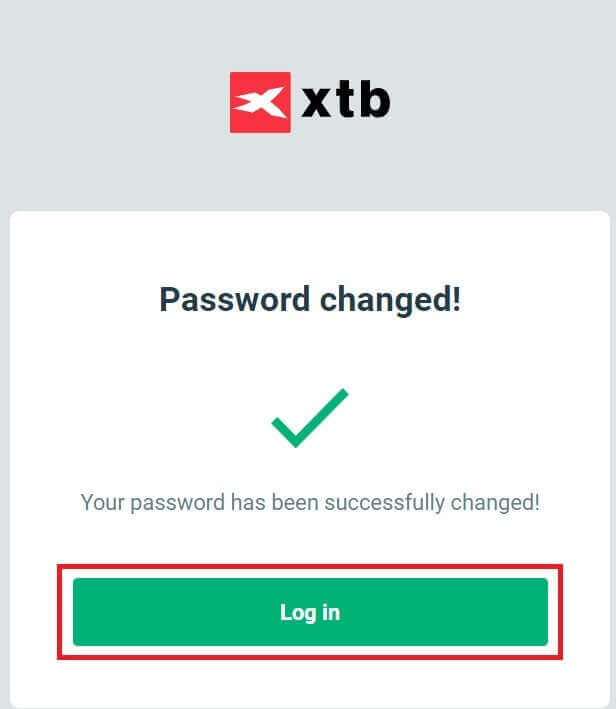
Amint látja, néhány egyszerű lépéssel visszaállíthatjuk a fiók jelszavát, és szükség esetén fokozhatjuk a biztonságot.
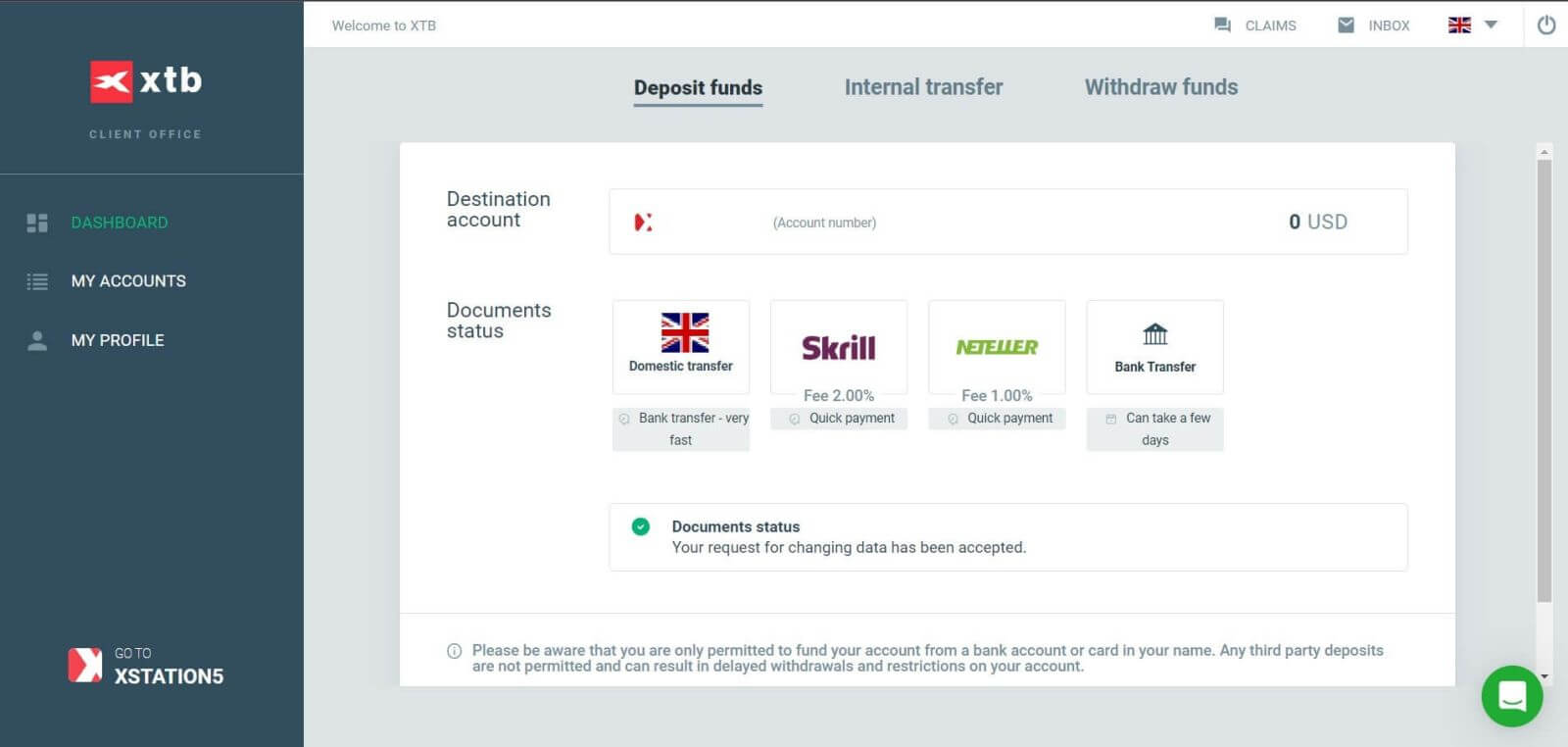
Gyakran Ismételt Kérdések (GYIK)
nem tudok bejelentkezni
Ha nehézségei vannak a fiókjába való bejelentkezéssel, próbálja meg az alábbi lépések némelyikét, mielőtt kapcsolatba lépne az XTB ügyfélszolgálatával:
- Győződjön meg arról, hogy a megadott e-mail-cím vagy azonosító helyes.
- Próbálja meg újra beállítani a jelszavát – kattintson az "Elfelejtett jelszó" gombra az állomás bejelentkezési oldalán vagy a fiókkezelési oldalon . Az újratelepítés után minden kereskedési fiókja az imént létrehozott jelszót fogja használni.
- Ellenőrizze a hálózati kapcsolatot.
- Próbáljon bejelentkezni számítógépén vagy telefonján.
Ha a fenti lépések végrehajtása után sem tud bejelentkezni, ne habozzon kapcsolatba lépni velünk.
Hogyan lehet megváltoztatni a személyes adatokat?
Személyes adatainak frissítéséhez be kell jelentkeznie a Fiókkezelés oldal Profilom - Profilinformációk szakaszába .
Ha nem tud bejelentkezni, állítsa vissza jelszavát.
Ha frissítette jelszavát, de mégsem tud bejelentkezni, lépjen kapcsolatba az Ügyfélszolgálati Központtal, hogy frissítse adatait.
Hogyan biztosíthatom adataimat?
Elkötelezzük magunkat, hogy az XTB minden tőle telhetőt megtesz az Ön adatainak legmagasabb szintű biztonsága érdekében. Arra is felhívjuk a figyelmet, hogy a legtöbb kiberbűnözői támadás közvetlenül az ügyfeleket célozza. Éppen ezért fontos betartani az internetes biztonsági oldalon felsorolt és leírt alapvető biztonsági szabályokat.
A bejelentkezési adatok védelme különösen fontos. Ezért a következő elveket kell követnie:
Ne ossza meg bejelentkezési nevét és/vagy jelszavát senkivel, és ne mentse el a postafiókjában.
Rendszeresen változtassa meg jelszavát, és mindig ne feledje, hogy kellően összetett legyen.
- Ne használjon duplikált jelszavakat a különböző rendszerekhez.
Következtetés: Egyszerű fiókbeállítás és bejelentkezés XTB-vel
A fiók megnyitása és az XTB-be való bejelentkezés problémamentes élményt nyújt. A regisztrációs folyamat gyors és egyszerű, lehetővé téve a kereskedés késedelem nélküli megkezdését. A fiók beállítása után a bejelentkezés biztonságos hozzáférést biztosít kereskedési platformjához, lehetővé téve a kereskedések kezelését és a piacok egyszerű nyomon követését. Az XTB felhasználóbarát felülete, erős biztonsági intézkedései és átfogó támogatása biztosítja, hogy a kezdetektől magabiztosan összpontosíthasson kereskedési tevékenységére.


